Как сделать логотип бесплатно
PR в промышленности / promPR Рынок Услуг ■ Бизнес услуги / PR на рынке услуг13 декабря 2022 г., 9:17
Если у вас возникла необходимость в создании качественного профессионального логотипа, но нет денег воспользоваться услугами известного дизайнера, попробуйте зайти на сайт-конструктор логотипов Турболого. Совершенно бесплатно за считанные минуты вы сможете самостоятельно, используя образцы и шаблоны, варьируя цвета и шрифты, создать логотип для своего бизнеса отражающий его особенности и цепляющий потенциальную аудиторию.
Начать бизнес без создания логотипа невозможно. Профессиональный умелый логотип — это визитная карточка бренда. Он используется везде: на странице сайта, в группах в соцсетях, его можно проставить как водяной знак на фото и видео. Логотип своего бренда необходимо использовать на визитках. Но только правильный запоминающийся логотип сможет выполнить свою роль.
Лого должно отражать специфику бизнеса, цеплять клиента (как минимум не отталкивать его) и быть запоминающимся посредством ограниченного перечня инструментов: короткого текста, шрифта, цвета, визуального образа, графического значка.
Как сделать логотип бесплатно? Раньше многие пользовались известным сервисом Canva, но он ушел из России. Как сейчас можно сделать логотип бесплатно:
воспользоваться сайтом-конструктором Турболого: огромное количество шаблонов, шрифтов, цветов и других индивидуализирующих лого элементов ждет вас;
воспользоваться другими сайтами-конструкторами;
попробовать нарисовать логотип самостоятельно в фотошоп;
сделать его ручками в Adobe Illustrator;
построить графически в CorelDRAW.

Скажем честно, что в трех последних вариантах заниматься созданием логотипа можно бесконечно это достаточно сложные профессиональные программы, на изучение которых может уйти от 3 до 6 месяцев.
Как выбрать дизайн логотипа
Что первое видит человек, когда смотрит на логотип? Читает ли он текст или рассматривает графический элемент? Отнюдь. В первую очередь глаз воспринимает цветовое пятно и уже на его основе мозг делает вывод нравится ему то, что он видит или нет. Поэтому выбор цветовой гаммы — это первое с чего начинается создание логотипа.
Второй этап — это создание визуального наполнения. Все логотипы делятся на следующие типы:
текстовые — фирменные шрифты, создающие устойчивые подсознательные ассоциации с брендом;
символические — создают и закрепляют в сознании нужные образы;
комбинированные — это гармоничное сочетание предыдущих разновидностей;
буквенно-цифровые — часто используются только первые буквы названия торговой марки;
эмблемы — самый сложный тип лого, необходимо создавать уникальную художественную форму.

Дальше нужно выбирать шрифт. Здесь актуален популярный принцип “чем проще, тем эффективней и действенней”. Нужно выбирать чёткие, графичные и легко читаемые шрифты. Не нужно никаких витиеватых вариаций. Если вы посмотрите лого успешных корпораций, то убедитесь, что они предельно лаконичные и запоминающиеся. В каждом наблюдается стремление к упрощению. Потому что мозг человека стремится к упрощению и все то, что просто с его точки зрения, то и хорошо. Не забывайте об этом.
Заключение
Итак, логотип должен быть простым, информативным, эмоциональным, оригинальным и масштабируемым (так как использоваться он будет на разных форматах). Нужны ли услуги профессионального дизайнера для его создания или вы сделаете его бесплатно — выбор за вами.
Как создать логотип | Как сделать логотип бесплатно и самостоятельно — Pro DGTL: Блог о маркетинге! на vc.ru
Логотип – это лицо бренда.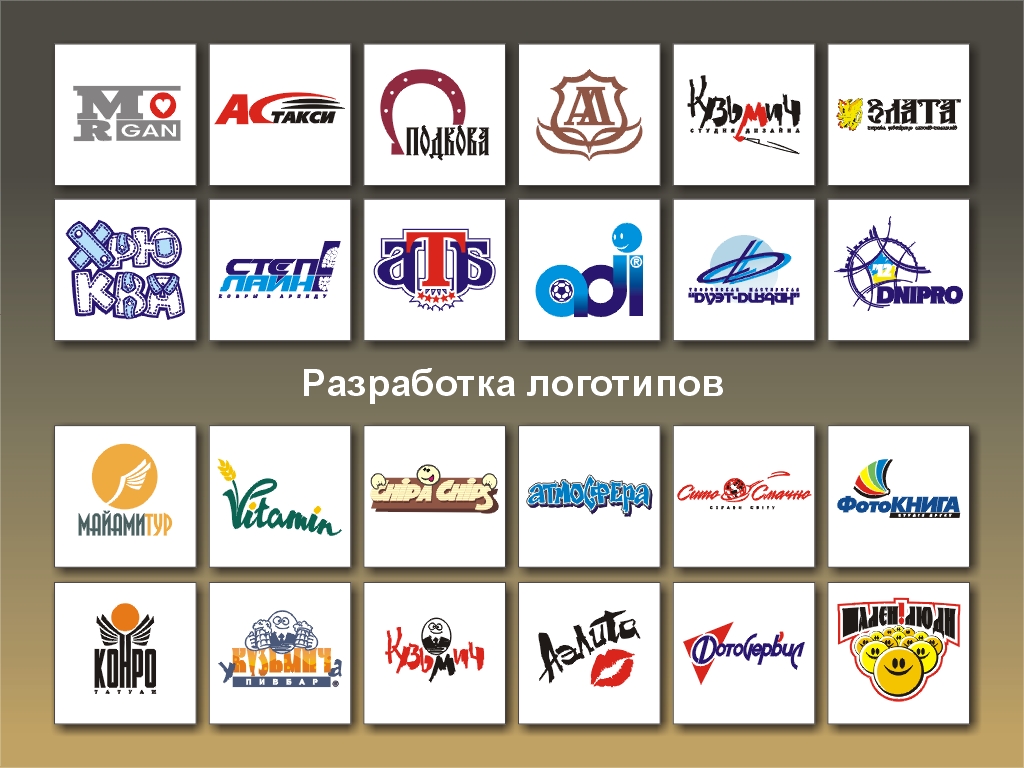 Это первое, что приходит на ум, когда люди думают о вашей компании. Это не просто символ или изображение, а представление идентичности, ценностей и индивидуальности вашего бренда.
Это первое, что приходит на ум, когда люди думают о вашей компании. Это не просто символ или изображение, а представление идентичности, ценностей и индивидуальности вашего бренда.
6 просмотров
Создание логотипа может быть сложной задачей, но при правильном подходе это может быть полезным опытом. В этой статье мы рассмотрим шаги, которые вы можете предпринять, чтобы создать логотип, который точно представляет ваш бренд и производит неизгладимое впечатление на вашу аудиторию.
Шаг 1: Определите свой бренд. Перед созданием логотипа вам необходимо иметь четкое представление об идентичности вашего бренда. Ваш логотип должен отражать ценности, индивидуальность и посыл вашего бренда. Начните с определения миссии вашего бренда, целевой аудитории и уникального торгового предложения. Это даст вам четкое направление для создания вашего логотипа.
Шаг 2: Исследование. Как только вы получите четкое представление о своем бренде, пришло время изучить, что делают другие бренды в вашей отрасли.
Шаг 3: выберите правильный тип логотипа. Существует несколько типов логотипов, включая словесные знаки, буквенные знаки, графические знаки и абстрактные знаки. Каждый тип логотипа имеет свои сильные и слабые стороны. Словесные и буквенные знаки отлично подходят для брендов с короткими названиями, а графические и абстрактные знаки лучше подходят для брендов с уникальным визуальным оформлением. Выберите тип логотипа, который лучше всего представляет ваш бренд и соответствует вашей целевой аудитории.Шаг
4: выберите правильные цвета. Цвета играют решающую роль в создании логотипа. Разные цвета вызывают разные эмоции и могут передавать разные сообщения. Например, синий ассоциируется с доверием и профессионализмом, а красный – со страстью и азартом.
Шаг 5: выберите правильный шрифт. Шрифты также являются важным элементом логотипа. Разные шрифты передают разные эмоции и могут задавать тон сообщения вашего бренда. Например, шрифты без засечек — чистые и современные, а шрифты с засечками — более традиционные и сложные. Выберите шрифт, который соответствует индивидуальности и сообщению вашего бренда.
Шаг 6: Набросайте свои идеи. Теперь, когда у вас есть четкое направление для вашего логотипа, пришло время начать набрасывать ваши идеи. Не бойтесь исследовать различные концепции и вариации. Набросайте столько идей, сколько сможете, и не беспокойтесь о том, чтобы сделать их идеальными. Этот процесс поможет вам уточнить ваши идеи и сузить варианты.
Шаг 7: Уточните свою концепцию. Когда у вас есть несколько эскизов, пришло время уточнить вашу концепцию. Выбирайте самые перспективные идеи и приступайте к их доработке. Экспериментируйте с разными цветами, шрифтами и макетами.
Шаг 8: выберите окончательный дизайн. После уточнения концепции пришло время выбрать окончательный дизайн. Выберите логотип, который лучше всего отражает индивидуальность и посыл вашего бренда. Убедитесь, что он уникальный, запоминающийся и масштабируемый. Протестируйте его в разных контекстах и убедитесь, что он отлично выглядит в разных размерах и форматах.
Шаг 9: Защитите свой логотип. Когда у вас есть окончательный логотип, важно защитить его. Зарегистрируйте свой логотип в соответствующих органах и последовательно используйте его во всех своих маркетинговых материалах. Убедитесь, что он не слишком похож на другие логотипы в вашей отрасли, чтобы избежать юридических проблем.
В заключение, создание логотипа является важным шагом в создании индивидуальности вашего бренда. Это требует исследований, творчества и четкого понимания миссии, ценностей и индивидуальности вашего бренда. Следуя этим шагам, вы сможете создать логотип, который точно представляет ваш бренд и производит неизгладимое впечатление на вашу аудиторию.
Понравилась статья? Подпишись!
Наши полезные ссылки:
Сайт: https://pro-dgtl.ru/
Кейсы: https://pro-dgtl.ru/case
Статьи на сайте: https://pro-dgtl.ru/blog
Телеграмм: https://t.me/pro_dgtl
В Контакте: https://vk.com/pro.dgtl
YouTube: https://www.youtube.com/channel/UCKjM_UET2fR7Z7kGguawL0g
Как сделать логотип прозрачным бесплатно [5 проверенных способов][2021]
Benjamin Arango
19 октября 2022 г. • Проверенные решения
Логотип — это эмблема, краеугольный камень бренда. Это выделяет вас на переполненном рынке, предоставляя вашему бизнесу уникальный знак и ключевую информацию о вашей компании. Сегодня логотипы обладают рядом характеристик, которые выделяют их среди других графических изображений и имеют широкую область применения. Создание фирменного стиля требует, чтобы вы идеально вписывали свой логотип в различные контексты, будь то на веб-сайте или в печатной форме. Иногда вам нужно сделать прозрачный логотип, а не цветной.
Эта статья расскажет вам о 6 способах легко и бесплатно сделать логотип прозрачным.
- Способ 2: Использование онлайн LunaPic
- Способ 3. Использование инструмента графического дизайна — Canva
- Способ 4. Использование видеоредактора — Wondershare Filmora
- Метод 6: Использование онлайн-версии Wondershare PixCut
Метод 2: Использование онлайн-инструмента — LunaPic
LunaPic — это онлайн-редактор фотографий, который может напрямую сделать логотип прозрачным. Вы можете загрузить свой логотип или открыть его URL-адрес с некоторыми полезными функциями, такими как «Прозрачный фон», которые мы будем использовать, чтобы сделать логотип прозрачным.
Шаги, чтобы сделать логотип прозрачным:
- Зайдите на сайт LunaPic.
 В раскрывающемся меню «Правка» вы найдете инструмент «Прозрачный фон ».
В раскрывающемся меню «Правка» вы найдете инструмент «Прозрачный фон ».
- В окне инструмента «Прозрачный фон» вы увидите варианты загрузки своего логотипа или указания URL-адреса логотипа. В моем случае я нажал кнопку загрузки и выбрал логотип со своего компьютера.
- Затем логотип будет загружен на сайт. Нажмите на цвет, и в большинстве случаев логотип автоматически станет прозрачным.
- И там вы увидите настройки прозрачности. Если логотип не был полностью прозрачным, вы можете настроить уровень прозрачности, изменить фон предварительного просмотра, выбрать режим прозрачности и, наконец, применить его.
- После того, как вы успешно сделали логотип прозрачным с помощью онлайн-инструмента LunaPic, вы можете бесплатно загрузить его, нажав кнопку «Сохранить» внизу логотипа. Вы также можете поделиться им прямо с веб-сайта во всех основных социальных сетях.

Способ 3. Использование инструмента графического дизайна — Canva
Canva — это онлайн-инструмент графического дизайна, который помогает объединить дизайн с помощью ползунка прозрачности. Canva можно использовать, если вы хотите сделать прозрачный логотип, не тратя денег, и придать своему дизайну красоту, баланс и гармонию.
Шаги, чтобы сделать логотип прозрачным:
- Начните с создания проекта на сайте Canva. Я выбрал размеры логотипа. Вы можете выбрать любой размер или форму для проекта, так как техника будет работать в любых условиях.
- Canva откроет окно проекта. Загрузите свой логотип, нажав Загрузить в меню слева, и загрузите свой логотип.
- Просто нажмите на логотип в разделе загрузки или перетащите логотип в окно редактирования.

- Теперь нажмите на логотип и выберите функцию Transparency в Canva, которая находится в правом верхнем углу под кнопкой загрузки. Перетащите ползунок прозрачности на уровень, на котором вы хотите сделать свой логотип полностью прозрачным.
- Поскольку логотип делается прозрачным бесплатно, вам просто нужно скачать логотип и использовать его где угодно.
Wondershare Filmora — выдающийся видеоредактор с внушительным списком инструментов и функций для редактирования видео и фотографий. Например, вы можете использовать этот видеоредактор, чтобы легко и быстро сделать свой логотип прозрачным бесплатно, а затем наложить его на свое видео. Интуитивно понятный интерфейс Wondershare Filmora, основанный на быстродействующем механизме редактирования, позволяет спроектировать и создать все, что может придумать графический дизайнер. И он имеет более 300 расширенных эффектов и функций, готовых для вас, чтобы создать свой следующий шедевр.
Шаги, чтобы сделать логотип прозрачным:
- Загрузите и установите Wondershare Filmora на свой компьютер. Его можно установить как на Windows, так и на Mac.
- Откройте приложение и перейдите к File-Import Media , чтобы импортировать логотип и видеофайлы в медиатеку. Или вы также можете просто перетащить свой логотип или видео в раздел мультимедиа, и он будет автоматически добавлен в библиотеку.
- Перетащите видео и логотип на временную шкалу соответственно, щелкните логотип правой кнопкой мыши и выберите параметр Green Screen .
- Вам будут представлены настройки Chroma Key , и вы увидите логотип, наложенный на видео в окне предварительного просмотра.
- Включите Chroma Key , и вы увидите этот логотип прозрачным.
 Вы также можете изменить цвет с зеленого в разделе «Выбор цвета» на белый или черный в качестве цвета фона изображения. Или вы можете щелкнуть значок выбора цвета справа от выбранного цвета и перейти к разделу, который вы хотите сделать прозрачным, и щелкнуть один раз.
Вы также можете изменить цвет с зеленого в разделе «Выбор цвета» на белый или черный в качестве цвета фона изображения. Или вы можете щелкнуть значок выбора цвета справа от выбранного цвета и перейти к разделу, который вы хотите сделать прозрачным, и щелкнуть один раз.
- После выполнения; наконец, вы можете изменить размер прозрачного логотипа и добавить его в видео.
Примечание:
Wondershare Filmora поддерживает только форматы изображений PNG и GIF, чтобы обеспечить прозрачность фона изображения.
Способ 5. Использование программы Microsoft Office — Microsoft PowerPoint
В PowerPoint также предварительно загружен инструмент для бесплатного создания прозрачного логотипа. Эта функция удаляет все, что окружает логотип, например другое изображение или текст, и плавно смешивает его с фоном слайда.
Шаги, чтобы сделать логотип прозрачным:
- Откройте PowerPoint на своем компьютере, затем импортируйте свой логотип и перейдите на слайд с логотипом.

- Щелкните логотип мышью и выберите Picture Tools Format .
- Выберите Формат обработки изображений или Формат изображения, а затем выберите параметр Удалить фон .
- Вы увидите розовый фон, и вы можете включать или исключать части логотипа по своему усмотрению. Затем отметьте области, которые вы хотите сохранить или удалить, под Отметить области для сохранения и Отметить области для удаления.
- Наконец, сохраните изменения, и вы увидите, что логотип станет прозрачным.
Wondershare PixCut — это бесплатное средство для удаления фона, которое использует ИИ (искусственный интеллект) для обнаружения и удаления фона с изображения. Благодаря мощной настройке искусственного интеллекта инструмент способен удалять фон с различных типов изображений, будь то портреты, логотипы или обычные пейзажные изображения. PixCut — отличный выбор для пользователей, которые не хотят слишком много хлопот и нуждаются в мгновенном удалении фона. Его точное обнаружение краев гарантирует, что вы не потеряете важные детали самого объекта.
Его точное обнаружение краев гарантирует, что вы не потеряете важные детали самого объекта.
Вот пошаговый процесс использования Wondershare PixCut для удаления фона с изображения.
Шаг 1. Перейдите на https://pixcut.wondershare.com и нажмите «Загрузить изображение». Затем выберите изображение из локального хранилища. Кроме того, вы также можете загрузить изображение, используя его URL-адрес или традиционный метод перетаскивания.
Шаг 2. Дождитесь завершения процесса загрузки. Как только изображение будет загружено, PixCut автоматически начнет удалять фон. Вы увидите окончательный результат в правой части экрана.
Шаг 3. Наконец, нажмите кнопку «Загрузить» в правом верхнем углу, чтобы сохранить прозрачное изображение на вашем ПК.
Вот как быстро и эффективно можно удалить фон с изображения с помощью Wondershare PixCut.
Заключение
В этом руководстве по бесплатному созданию прозрачности логотипа мы нашли четыре наиболее эффективных и простых метода, сохраняющих качество логотипа. Все обсуждаемые варианты являются профессиональными и многофункциональными, предлагая отличные функции и инструменты, чтобы сделать фон вашего логотипа прозрачным бесплатно всего за несколько кликов и довести до совершенства, которое вы хотите. Wondershare Filmora позволяет бесплатно сделать логотип прозрачным и воплотить его в жизнь с помощью замечательных инструментов для графического видео и редактирования фотографий. Другие методы, упомянутые в руководстве, такие как веб-редактор прозрачности и инструмент для удаления фона PowerPoint, также обеспечивают хорошее качество вывода и имеют удобные функции для оживления логотипа. Просто выберите способ, который вам нравится!
Бенджамин Аранго
Бенджамин Аранго — писатель и любитель видео.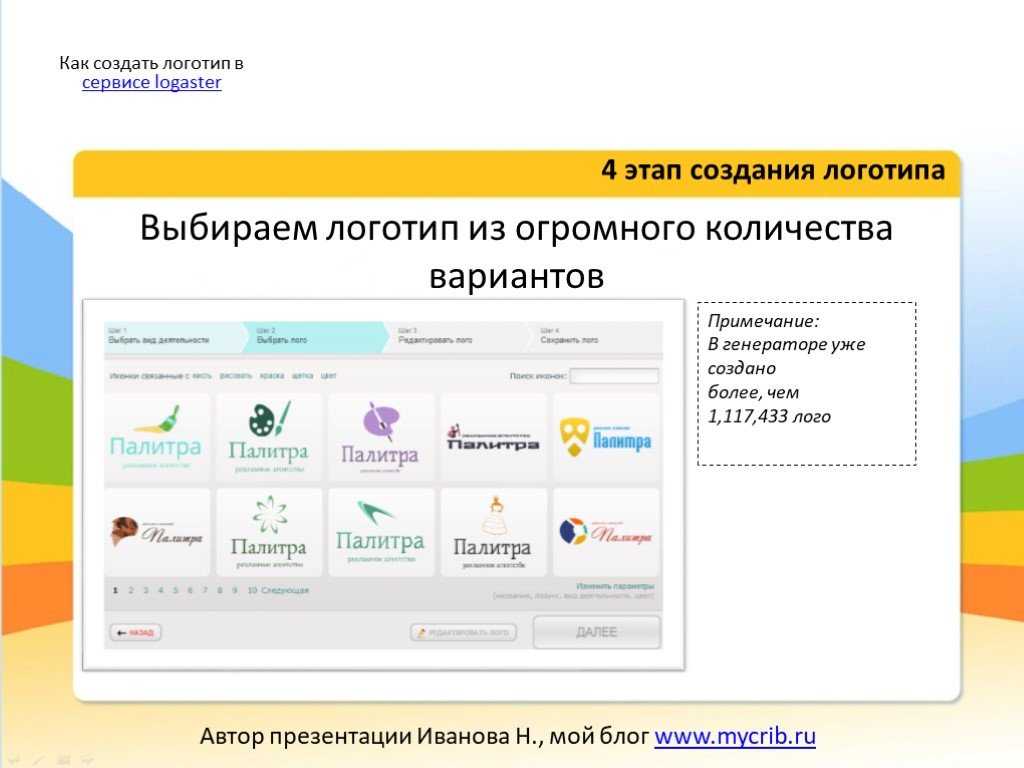
Follow @Benjamin Arango
CommentSuccessful!
Спасибо за ваш комментарий. Мы рассмотрим его в течение нескольких дней.
Как создать свой собственный логотип для блога (бесплатно) — 5 простых способов
Узнайте, как создать собственный логотип для блога или веб-сайта WordPress — бесплатно!
Когда вы начнете создавать собственный веб-сайт или блог с помощью WordPress, первым основным элементом дизайна, который вам понадобится, будет логотип вашего блога.
Ваш логотип является очень важной частью вашего бренда блога . Для большинства дизайнов веб-сайтов логотип отображается в верхнем левом углу каждой отдельной страницы вашего веб-сайта.
Но это не значит, что вам нужно нанимать дизайнера или тратить много времени на свой логотип.
Бесплатные инструменты, такие как Canva, в сочетании с некоторыми простыми приемами дизайна помогут вам создать профессиональный логотип, представляющий ваш бренд, всего за 15 минут!
youtube.com/embed/o988qgWhJUQ?feature=oembed» frameborder=»0″ allow=»accelerometer; autoplay; encrypted-media; gyroscope; picture-in-picture» allowfullscreen=»»> Посмотрите видео, чтобы узнать, как создать собственный логотип в Canva в режиме реального времени!Прежде чем мы перейдем к сути, я хочу быстро объяснить три типа логотипов, которые вы можете создать для своего блога (и какой из них я рекомендую для блоггеров)…
Три основных типа логотипов
Существует три основных типа дизайна логотипа: Lettermark/Wordmark, Brandmark и Combined.
Торговая марка/логотипТорговая марка или логотип — это то, что большинство людей думают о логотипе. Логотип Nike в виде галочки или мишени.
Часто бренды начинают отображать свое название вместе с символом, прежде чем их можно будет представить просто символом.
Примеры хорошо известных товарных знаков включают:
- Nike Swoosh
- Apple
- Pepsi
- Starbucks Mermaid
- Twitter Bird
- Target
Важно Примечание.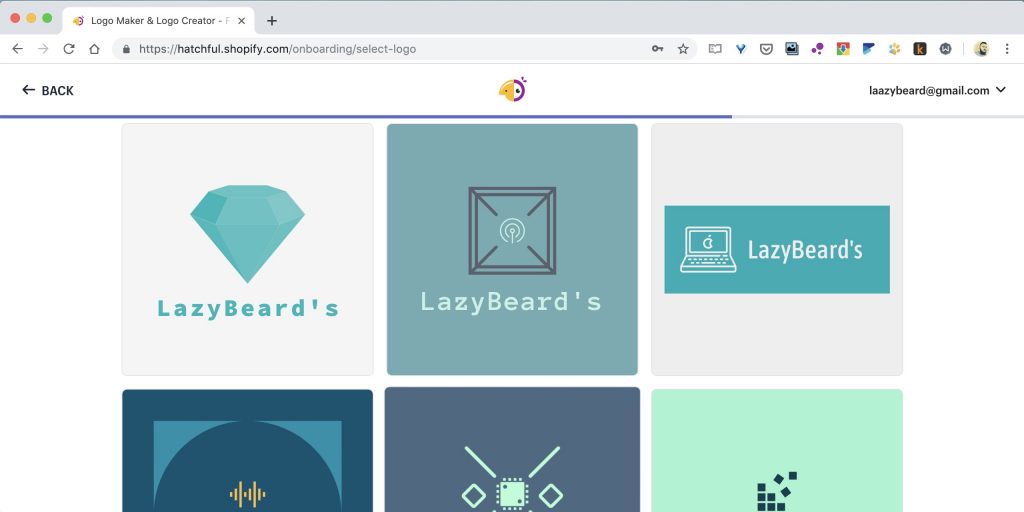 Возможность идентифицировать себя по простому символу — это святой Грааль брендинга. Не многие компании справляются с этим. Блоггеры могут создать товарный знак, но я рекомендую им сначала сосредоточиться на следующем типе логотипа…
Возможность идентифицировать себя по простому символу — это святой Грааль брендинга. Не многие компании справляются с этим. Блоггеры могут создать товарный знак, но я рекомендую им сначала сосредоточиться на следующем типе логотипа…
Логотипы Lettermark и Wordmark не содержат графических элементов и вместо этого используют слова или буквы в качестве своего логотипа.
Часто эти логотипы включают в себя специальный шрифт или элемент дизайна букв, чтобы сделать их уникальными.
Примеры известных буквенных и словесных логотипов включают:
- Coca-Cola
- Fed-Ex
- CNN
- ESPN
- Netflix
- McDonald’s
- Disney
Некоторые бренды включают свои товарные знаки и логотипы. Это часто делается с помощью эмблемы или щита.
Общие примеры известных логотипов, использующих этот комбинированный/гибридный вид, включают:
- UPS
- Burger King
- NFL
- Lay’s
- Mastercard
Тип логотипа, который я рекомендую блогерам
Этот пост будет в первую очередь посвящен логотипам с буквенными и словесными знаками.
Это потому, что логотипы со словесными и буквенными знаками — это логотип, который легко создать с помощью бесплатных инструментов дизайна, таких как Canva.
Есть несколько бесплатных генераторов логотипов, которые позволят вам вставить клип-арт в свой логотип, но эти логотипы в конечном итоге выглядят безвкусно и дилетантски.
Это потому, что эти логотипы в стиле клипарта не соответствуют основным правилам дизайна логотипов…
С учетом сказанного, прежде чем научиться создавать логотип в Canva, необходимо усвоить несколько основных правил дизайна, чтобы убедиться, что вы создаете профессионально выглядящий логотип.
Основные правила, которым необходимо следовать при разработке логотипа
Во-первых… не заморачивайся. Цель логотипа — быстро сообщить о вашем бренде, а не создать произведение искусства.
Вам не нужно конкурировать с Nike, Coca-Cola или Starbucks — вам просто нужно создать что-то, что соответствует вашему бренду и быстро позволит посетителям вашего сайта узнать, о чем ваш блог или веб-сайт.
При создании логотипа нужно помнить о том, что он должен быть простым.
Вот некоторые передовые методы проектирования, которые помогут вам разработать универсальный логотип, который выдержит испытание временем…
Правило № 1. Убедитесь, что ваш логотип хорошо выглядит в черно-белом варианте.
Поскольку цифровые технологии захватили наш мир, легко предположить, что ваш логотип всегда будет восприниматься через экран компьютера или телефона. Это не всегда так.
Логотипы должны хорошо выглядеть в черно-белом варианте с удаленными тенями, градиентами и прозрачностью.
Например, если вы когда-нибудь решите инвестировать в какие-либо фирменные сувениры, такие как журналы с тиснением или визитные карточки, вышитые рубашки, кофейные кружки, часто принтер примет только монохромный логотип.
Это означает, что такие элементы, как тени и градиенты, не будут различимы.
Итак, убедитесь, что когда вы убираете эти элементы, у вас все еще остается осмысленный логотип.
Правило № 2: Размер не имеет значения. Сделайте свой логотип читабельным, большим или маленьким.
При разработке логотипа вы обычно увеличиваете масштаб, и логотип занимает большую часть экрана. Легко забыть, что чаще всего его будут просматривать намного меньше.
На самом деле — по умолчанию WordPress рекомендует очень маленький размер логотипа — 180 на 60 пикселей.
Убедитесь, что ваш логотип читается в маленьком размере. Я обычно заставляю логотипы своих веб-сайтов казаться больше, чем этот (мой текущий веб-логотип имеет размер 320 на 60 пикселей) , но я все же слежу за тем, чтобы мой логотип был явно меньшего размера.
Совет для профессионалов. Работая в Canva, периодически уменьшайте масштаб, чтобы логотип оставался читаемым.
Правило № 3: Сделайте свой дизайн логотипа вечным
Избегайте значков, изображений и тенденций дизайна, которые не будут существовать вечно.
Например, подумайте, насколько устарели компакт-диск, бипер, USB-накопитель, компьютерный монитор 90-х годов или телефон-раскладушка? Любой логотип с этими элементами сразу выглядит устаревшим сегодня.
Это означает, что современные технологии, вероятно, будут выглядеть устаревшими через 10 лет, поэтому постарайтесь не поддаваться искушению включить в свой логотип значок смартфона или ноутбука. Эти конструкции изменятся, прежде чем вы об этом узнаете.
Точно так же тенденции дизайна, такие как чрезмерные градиенты, 3D-эффекты и деревенский минимализм, которые были популярны 5-10 лет назад, сегодня начинают выглядеть устаревшими.
Простой 2D-логотип никогда не выйдет из моды.
Подумайте о том, насколько знаковыми являются простые логотипы, такие как Nike, Apple и Coca-Cola.
Правило №4: помните о масштабируемости
Ваш логотип должен соответствовать различным размерам и формам.
Например, широкоформатный прямоугольный логотип идеально подходит для веб-сайта, но большинство профилей в социальных сетях имеют квадратную форму.
Таким образом, при создании логотипа для своего блога или веб-сайта вам также необходимо подумать о том, как представить свой логотип в различных форматах размера/формы.
Это может немного усложнить разработку логотипа.
Хотя эта статья в основном посвящена созданию широкоформатного веб-логотипа, имейте в виду, что в конечном итоге вам потребуется создать варианты логотипа, соответствующие различным размерам.
Это еще одна причина, по которой я предпочитаю текстовые логотипы, потому что вы можете сделать их штабелируемыми и использовать их сокращения для соответствия различным форматам.
Правило № 5: Следуйте цветовым правилам вашего бренда
Убедитесь, что ваши цвета соответствуют палитре вашего бренда. Я рекомендую блогерам выбирать цвета, которые соответствуют их бренду блога, исходя из их целевой аудитории, индивидуальности бренда и конкуренции.
Вдобавок ко всему, Я рекомендую максимум два цвета для вашего логотипа — и в большинстве случаев предпочитаю только один цвет.
Подумайте о самых узнаваемых брендах современности. Кока-кола, Старбакс, Нетфликс, Фейсбук. Эти бренды имеют только один основной цвет, с которым они связаны.
Да, из этого правила есть исключения, но в целом гораздо легче запомниться, когда делаешь все просто.
Кроме того, избегайте слишком ярких цветов, которые раздражают глаза.
Создание логотипа для веб-сайта
Почти для всех веб-сайтов лучше всего подойдет прямоугольный логотип.
В идеале вы также должны сохранить логотип в прозрачном формате PNG. К сожалению, эта функция есть только в версии Pro Canva.
К сожалению, эта функция есть только в версии Pro Canva.
Это означает, что если ваш заголовок имеет цвет, отличный от белого, вам необходимо убедиться, что фон вашего логотипа соответствует цвету вашего заголовка.
Использование Canva для создания логотипа
Чтобы приступить к созданию логотипа, посетите сайт Canva.com и создайте учетную запись, если вы еще этого не сделали. В этом руководстве используется только бесплатная версия Canva, поэтому вам не нужно создавать профессиональную учетную запись!
Теперь ваш следующий шаг — «Создать дизайн». Я рекомендую нестандартные размеры и размер холста 700 на 250 пикселей.
Я рекомендую эти большие размеры, потому что бесплатная Canva не позволяет вам изменять размер логотипа, поэтому вы можете сделать логотип больше, чем вам нужно, а затем уменьшить его с помощью бесплатного онлайн-программного обеспечения.
После того, как вы создадите свой дизайн, у вас останется экран, который выглядит следующим образом:
Теперь большинство начинающих пользователей Canva сразу тяготеют к готовым шаблонам.
Я рекомендую избегать готовых шаблонов для логотипа вашего бренда.
Многие люди используют эти шаблоны, а это значит, что вы будете делиться логотипом, а не создавать свое собственное уникальное творение.
Вместо этого в следующих мини-учебниках я покажу вам, как создать свой собственный логотип, следуя некоторым простым дизайнерским приемам…
5 различных техник создания логотипов с помощью Canva (смешивайте и сочетайте!)
Пока я буду использовать каждую из этих пяти техник, помните, что вы можете смешивать и сочетать!
Обязательно помните правила дизайна логотипа — делайте его простым, следите за тем, чтобы логотип хорошо выглядел в черно-белом режиме и был читабельным при уменьшении масштаба.
Логотип
Техника №1: Смешайте два семейства шрифтов (вместе с размерами шрифта) Один действительно простой способ создать логотип — смешать два шрифта вместе. Это создает более интересный текстовый логотип, чем если бы вы использовали только одно семейство шрифтов.
Начните с нажатия кнопки «Текст», а затем добавьте заголовок на холст дизайна.
Вам нужно будет продолжить этот шаг для каждого слова в вашем логотипе, которое вы хотите отображать по-разному. Canva позволяет использовать только одно семейство шрифтов и размер шрифта для каждого текстового поля.
Вот пример переосмысления логотипа «Создание блога» в Canva с использованием инструмента «Текст». «Building the» использует семейство шрифтов League Spartan , а «Blog» использует Playlist Script.
Обратите внимание, как я сделал «the» меньше. Это потому, что я хотел сосредоточиться на строительстве и блоге.Вот еще один пример, который я сделал для вымышленного блога о палеодиете «PaleoPromoter.com»
Этот вид использует шрифт «Aduma Regular» для «Paleo» и «Dosis Light» для «Promoter».
Обратите внимание, как я пытался использовать доисторический шрифт для представления слова Палео.
Думайте о значении слов, когда выбираете шрифт. Это поможет оживить текстовый логотип. Возможно, вам придется немного дольше искать идеальный шрифт, но оно того стоит.
Это поможет оживить текстовый логотип. Возможно, вам придется немного дольше искать идеальный шрифт, но оно того стоит.
И, когда вы выбираете шрифты, которые вы смешиваете, убедитесь, что они достаточно различаются, чтобы их можно было явно отличить друг от друга.
Два шрифта, похожие как по насыщенности (жирности), так и по стилю, не будут хорошо смотреться вместе. Лучше использовать тот же шрифт.
Я предлагаю сочетать жирный шрифт с светлым шрифтом. Или один стандартный шрифт и еще один декоративный шрифт. Это поможет создать неповторимый образ.
И, , бесплатная версия Canva имеет множество вариантов бесплатных шрифтов на выбор . Вы даже можете выполнять поиск по ключевым словам, чтобы сузить выбор.
Обратите внимание, что шрифты со значком короны доступны только при наличии Canva Pro.
Вот несколько моих любимых шрифтов, доступных в бесплатной версии Canva:
- League Spartan
- Kollektif
- Peace Sans
- Amarath
- Quicksand
- Dosis Extra Bold
- Six Caps Norerwest0016
- Lilita One
- Adumu Regular
- Hitchcut
- Nixie One
- Antic Didone
- Limelight
- Moontime
- 6 Edo 9 3 Сценарий плейлиста
- Бездна
- Селима
- Леоханд
- Знайвейв
Добавление фигур — еще один очень простой способ сделать ваш логотип чем-то большим, чем просто текст.
В Canva найдите простые фигуры на вкладке «Элементы». Я обычно тяготею к простой квадратной форме.
Начните с добавления прямоугольников позади вашего текста. Это может полностью изменить внешний вид вашего логотипа, и это очень легко сделать…
Просто перетащите фигуру на холст и перетащите края, чтобы она соответствовала вашим словам.
Вы можете создать уникальный образ, применяя эту технику к каждому слову, чтобы увидеть, что выглядит лучше всего.
Если у вас есть шрифт, который значительно светлее другого, почти всегда лучше поместить форму за более светлым шрифтом.
Это сохранит баланс вашего логотипа:
Совет для профессионалов: если у вас когда-нибудь возникнут проблемы с тем, что ваша форма закрывает ваши слова, вам может потребоваться изменить порядок слоев. Для этого щелкните правой кнопкой мыши фигуру и выберите «Отправить на задний план».
Кроме того, попробуйте найти несколько простых значков, которые вы могли бы включить.
Для этого изображения я искал стрелу…
В Canva есть несколько свободных форм стрелок, которые я могу добавить в свой дизайн. Но по мере того, как поиск становился более конкретным, найти свободные формы становилось все труднее.
В примере с Палео я попытался найти «Мясо».
К сожалению, для этих более нишевых поисков многие элементы стоят 1 доллар или требуют Canva Pro, который стоит 10 долларов. Следите за символами $ и короны.
Опять же, будьте осторожны с добавлением значков, которые могут устареть — я рекомендую придерживаться одноцветных значков и символов и избегать клипартов.
Будьте осторожны при добавлении значков к вашему логотипу. Эти красочные значки не являются хорошим выбором для дизайна логотипа и часто стоят дополнительных денег.Эти многоцветные значки слишком сложны для дизайна логотипа и выглядят устаревшими и дилетантскими.
Логотип
Техника #3: Использование сокращений и букв Если вы хотите создать логотип в более традиционном стиле, рассмотрите возможность использования инициалов названия вашего бренда.
Технически это все еще буквенный логотип, но создает иллюзию торговой марки.
Вот несколько советов по использованию аббревиатуры для создания логотипа:
- Перекрывайте буквы
- Измените размер
- Включите формы
Совет для профессионалов: использование этой техники — отличный способ создать значок сайта (также известный как favicon), который можно использовать в качестве изображения профиля в социальной сети, если вы не хотите фотографироваться.
Logo
Техника № 4: комбинирование контурного шрифта с неконтурным шрифтом Контурный шрифт в сочетании с однотонным шрифтом — отличный и простой способ внести разнообразие в простой логотип.
К сожалению, с помощью Canva нельзя создавать контуры из любого шрифта, поэтому вам необходимо использовать встроенные контурные шрифты. (Обратите внимание, что вы можете сделать это с помощью Photoshop, который дешевле, чем Canva Pro)
На Canva не так много контурных шрифтов, но я нашел несколько подходящих пар:
- Siffon + Siffon Outline
- Lovelo + Lovelo Line
- Hussar Bold + Hussar Ekologiczy (неточное совпадение)
Londrina Regular 9015 Solidrina 90 Londrina 16
Если вам нужны ваши шрифты для идеального соответствия лучше всего использовать Siffon + Siffon Outline.
Но вы также можете смешивать неподходящие шрифты, чтобы создать интересный логотип.
Этот шрифт для вымышленного веб-сайта о путешествиях, который я создал «Wanderlustie», использует шрифт «Lovelo» для «Wander» и «Hussar Ekologiczy» для контура.
П.С. WanderLustie.com — это доступное доменное имя для любого из вас, блоггеров-путешественников!
Логотип
Техника #5: Использование межбуквенного интервалаПоследняя техника дизайна, которую вы можете использовать, очень проста… межбуквенный интервал.
Выберите текст и попробуйте добавить или уменьшить межбуквенный интервал, чтобы создать уникальный вид.
В этом примере я добавил межбуквенный интервал к моему логотипу «Wanderlustie»:
И в этом примере я уменьшил расстояние между буквами — я думаю, это выглядит особенно интересно с контурным текстом…
Итак, у вас есть пять различных техник, которые вы можете использовать для создания профессионального логотипа для своего блога или веб-сайта.
И помните, вы всегда можете комбинировать техники, чтобы сделать свой логотип еще более уникальным.
Теперь, когда ваш логотип разработан в Canva, вам может быть интересно, как его экспортировать?
Экспорт вашего логотипа из Canva
Одна из моих любимых особенностей Canva — отсутствие реальных ограничений по размеру. Многие сайты с бесплатными логотипами делают это так, что вам придется заплатить 19 долларов.чтобы загрузить свой логотип, если вы хотите, чтобы он был больше 200 пикселей.
Многие сайты с бесплатными логотипами делают это так, что вам придется заплатить 19 долларов.чтобы загрузить свой логотип, если вы хотите, чтобы он был больше 200 пикселей.
При этом Canva не позволит вам загрузить свой логотип в виде прозрачного изображения, если у вас нет версии Pro. Это не имеет большого значения, если ваш логотип уже белый.
Но если у вас другой фон для заголовка, вам нужно убедиться, что фон вашего холста Canva имеет тот же цвет.
Вы можете либо «Попробовать Canva Pro» и получить этот прозрачный логотип, либо установить фон холста того же цвета, что и заголовок вашего веб-сайта.
Для этого просто щелкните фон своего логотипа и щелкните многоцветный значок в верхней части страницы.
Теперь вам нужно ввести шестнадцатеричный код цвета фона заголовка вашего веб-сайта, чтобы убедиться, что они точно совпадают.
Теперь, когда цвет фона соответствует заголовку, вы можете загрузить свой логотип.
Чтобы загрузить свой логотип, щелкните значок загрузки в верхней части экрана.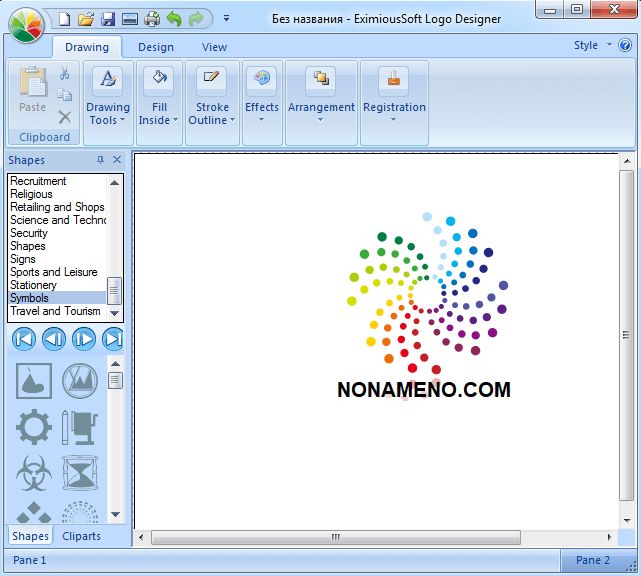




 В раскрывающемся меню «Правка» вы найдете инструмент «Прозрачный фон ».
В раскрывающемся меню «Правка» вы найдете инструмент «Прозрачный фон ».

 Вы также можете изменить цвет с зеленого в разделе «Выбор цвета» на белый или черный в качестве цвета фона изображения. Или вы можете щелкнуть значок выбора цвета справа от выбранного цвета и перейти к разделу, который вы хотите сделать прозрачным, и щелкнуть один раз.
Вы также можете изменить цвет с зеленого в разделе «Выбор цвета» на белый или черный в качестве цвета фона изображения. Или вы можете щелкнуть значок выбора цвета справа от выбранного цвета и перейти к разделу, который вы хотите сделать прозрачным, и щелкнуть один раз.